
Có thể chiếc MacBook của chúng ta bắt đầu cất cánh theo thời gian do chiếc quạt nó mang bên trong. Những gì những người hâm mộ này đang cố gắng làm là làm tiêu tan càng nhiều càng tốt nhiệt được tạo ra bên trong thiết bị và hôm nay chúng ta sẽ xem cách chúng ta có thể tránh tiếng ồn của những người hâm mộ này.
Một trong những điều mà chúng ta phải làm rõ về vấn đề này là bất kỳ đội nào có người hâm mộ bên trong sẽ gây ra tiếng ồn, vì nhiều lý do khác nhau nhưng cuối cùng thì họ sẽ luôn đổ chuông. Đó là lý do tại sao hôm nay chúng ta sẽ xem một số thủ thuật nhỏ để ngăn những chiếc quạt này tạo ra nhiều tiếng ồn hoặc ít nhất là làm điều đó ít lần nhất có thể.
Trước khi bắt đầu giải thích bất kỳ thủ thuật hoặc tùy chọn nào mà chúng tôi có sẵn để tránh tiếng ồn này, chúng tôi phải thận trọng và cảnh báo rằng hãy cẩn thận cùng với vệ sinh MacBook của chúng tôi thường xuyên chúng ta có thể tận hưởng sự im lặng lâu hơn nữa.
Trong trường hợp cụ thể của tôi, tôi thật may mắn khi nhìn thấy một số máy tính Apple bên trong và trong hầu hết các trường hợp, việc bảo trì tốt là đáng chú ý, bạn không cần phải là một chuyên gia về điều này để biết nó, mà chỉ cần lau sạch bên ngoài theo thời gian thiết bị và cố gắng sử dụng nó trong môi trường không có bụi kéo dài tuổi thọ của Mac ngoài việc tránh những tiếng ồn khó chịu này.
Tiếng ồn của quạt trên máy Mac của bạn? Nguyên nhân và giải pháp khả thi

Điều đầu tiên chúng ta phải phân tích lý do gây ra tiếng ồn của những chiếc quạt này. Các tác vụ chỉnh sửa, xử lý hoặc các ứng dụng khác nhau có thể là một phần lý do khiến tốc độ quạt máy Mac của chúng tôi tăng lên, điều này thêm vào việc thiếu bảo trì / vệ sinh thiết bị có thể gây ra tiếng ồn.
Chúng tôi gần như hoàn toàn tin rằng bụi bẩn và thiết bị cũ là nguyên nhân chắc chắn nhất gây ra tiếng ồn. Chưa kể đến khả năng quá nóng của bộ xử lý, RAM và các thành phần quan trọng khác trong bất kỳ máy tính nào. Quan trọng là giữ cho máy Mac của bạn sạch sẽ nhất có thể và chúng tôi không nói về màn hình, điều đó cũng có.
Kiểm tra độ sạch của lưới và dọn sạch chúng khi sử dụng thiết bị

Tất cả các máy Mac đều có quyền truy cập không khí từ bên ngoài và mặc dù một số máy tính như MacBook 12 inch cũ hơn hoặc MacBook Air mới hơn không có quạt, chúng vẫn thường làm vậy. Trên Theo nghĩa này, bất kỳ khe hút gió hoặc lưới tản nhiệt nào mà Mac có thể có đều phải sạch.
Để làm sạch những tấm lưới này, tất cả những gì bạn cần là bàn chải của thợ sơn chưa sử dụng, bàn chải đánh răng hoặc thứ gì đó tương tự cho phép làm sạch. Chúng tôi không khuyến khích thổi không khí dưới áp suất qua các lỗ thông hơi này. Vì tất cả bụi bẩn sẽ đi trực tiếp vào thiết bị, nên nhiều nhất chúng ta có thể sử dụng những chai không khí này khi chúng ta mở nắp thiết bị và điều này sẽ xảy ra sau này.
Một điểm khác cần lưu ý là mở lỗ thông hơi khi chúng ta sử dụng máy Mac. Với điều này, chúng tôi có thể nói rằng rất tốt khi sử dụng máy Mac trên chân của chúng tôi được phủ một tấm chăn hoặc thậm chí nằm trên ghế sofa, nhưng tất cả các máy Mac và hầu hết các máy tính xách tay đều có lỗ thông hơi ở phía dưới nên nhiều khả năng chúng tôi đang che chúng. . Ngoài ra, tất cả xơ vải sẽ đi vào thiết bị. Nếu có thể, hãy luôn sử dụng máy Mac trên một bề mặt phẳng và không che lỗ thông hơi hoặc cố gắng hết sức để tránh che chúng.
Các ứng dụng và tab sử dụng nhiều tài nguyên
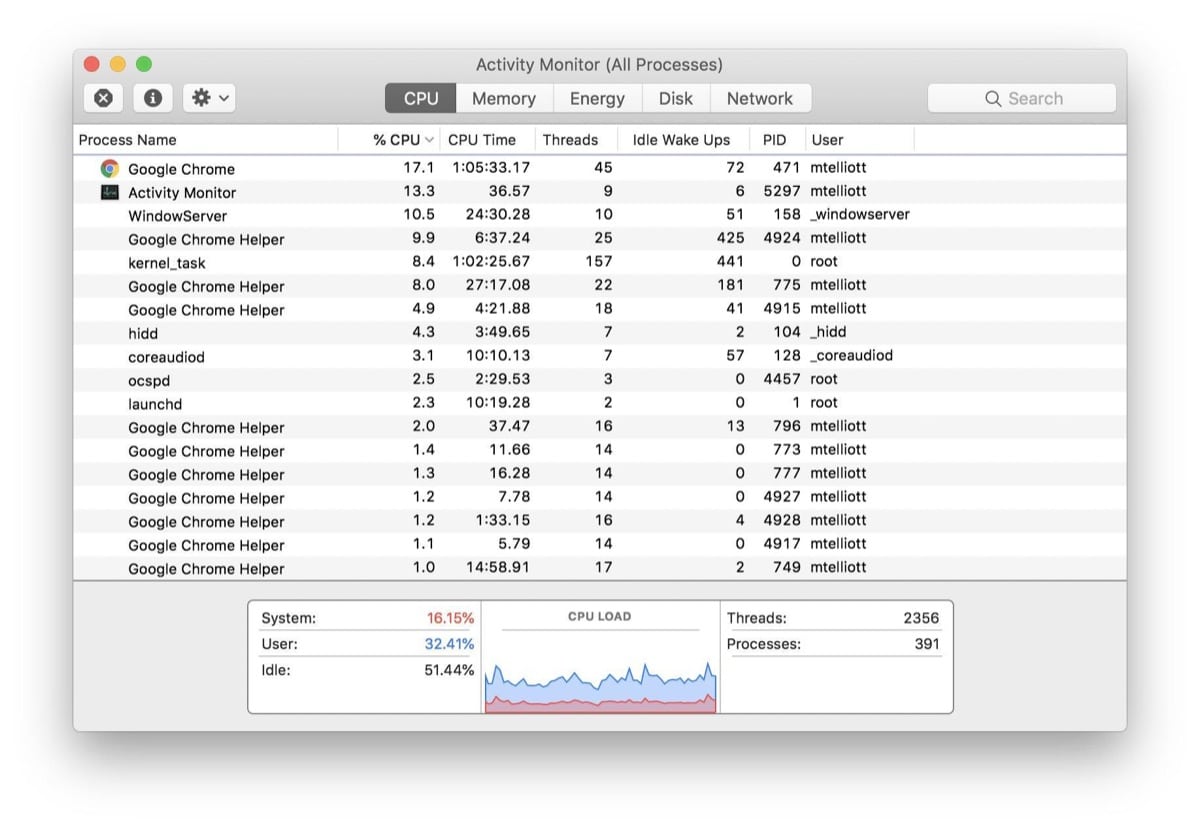
Đôi khi chúng ta có 50 tab đang mở, 10 ứng dụng, một số tác vụ tự động hóa văn phòng và có thể là các tác vụ khác. Trong những trường hợp này, khi đa nhiệm đang diễn ra sôi nổi, đội bắt đầu nóng lên và điều quan trọng là phải nói rằng đó không phải là điều tốt nhất cho đội. Đúng, Máy Mac xử lý tốt nhiều tác vụ đồng thời nhưng cũng sẽ nóng hơn khi chúng ta thực hiện.
Bạn có thể thấy và sử dụng Activity Monitor để xem điều gì đang tiêu tốn nhiều tài nguyên hơn từ CPU của bạn trên tab CPU. Việc sử dụng các trình duyệt khác ngoài Safari trên máy Mac tiêu tốn rất nhiều tài nguyên và nếu bạn thêm rằng bạn đang mở các ứng dụng khác, v.v., bạn đã có một lý do khác khiến máy tính của mình nóng lên và cần quạt ở hiệu suất tối đa.
Chrome xứng đáng có một chương riêng về trình duyệt ngốn tài nguyên và hơn thế nữa trên máy Mac. Nếu bạn có thể, hãy sử dụng Safari trong mọi thứ và mọi thứ vì nó là cái được tối ưu hóa nhất cho máy Mac của bạn nên chắc chắn nó sẽ luôn là lựa chọn tốt nhất.
Đế có quạt bên ngoài

Có một số trạm hoặc cơ sở có thêm quạt ở phía dưới cho phép thiết bị làm mát. Những căn cứ này với người hâm mộ thực sự là hơi đắt tiền và không thực tế, nhưng đôi khi chúng có thể hữu ích cho những người dùng không di chuyển thiết bị khỏi bàn văn phòng chẳng hạn.
Những căn cứ này hầu hết thời gian chúng được kết nối với cổng USB của máy Mac và những gì họ làm là làm mát phần dưới của thiết bị trong khi nó hoạt động. Chúng tôi có thể nói rằng đó là một giải pháp một nửa vì không đạt được kết quả tuyệt vời về tiếng ồn của quạt và ít hơn khi chúng tích tụ nhiều bụi bẩn.
Kiểm tra hoạt động của phần cứng Apple
Tất cả các máy Mac đều có thể vượt qua bài kiểm tra chức năng của Apple. Các loại bài kiểm tra này có hiệu lực đối với tất cả các máy Mac và những máy được sản xuất trước tháng 2013 năm XNUMX có thể vượt qua điều này Kiểm tra phần cứng của Apple. Đối với các máy Mac mới nhất, bạn có thể sử dụng công cụ khác này mà Apple cung cấp cho tất cả người dùng và điều đó sẽ thực hiện Chẩn đoán trên máy Mac của bạn để phát hiện lỗi.
Với những bài kiểm tra này, bạn có thể tìm hiểu thêm một chút về sự cố có thể xảy ra với máy Mac của mình và sau đó xem những gì có thể hoặc không thể được thực hiện để giải quyết nó. Thông thường, loại thử nghiệm này không được người dùng Apple chú ý nhưng chúng thực sự hữu ích khi thực hiện bước đầu tiên đó để khám phá ra vấn đề.
Mở máy Mac và làm sạch nó bên trong càng nhiều càng tốt

Đây là mẹ của cừu con thường. Bởi điều này, chúng tôi muốn nói rằng hầu hết các vấn đề của Mac đều trải qua quá trình làm mát kém và hiển nhiên bụi bẩn sẽ luôn ở đó nếu chúng ta chưa từng mở thiết bị trước đó.
Ngày nay có vô số hướng dẫn và video cung cấp cho chúng ta thông tin về cách mở và dọn dẹp máy Mac, vì vậy về nguyên tắc, nó không có vấn đề gì. Về mặt logic, nếu máy Mac của bạn là mới hoặc đang được bảo hành, thậm chí đừng nghĩ đến việc mở nó, bài thuốc có thể nặng hơn bệnh và có thể nếu bạn mở nó ra bạn sẽ mất bảo hành.
Đã nói thì phải nói rằng Làm sạch nội thất của máy Mac thường là giải pháp tốt nhất để chống lại tiếng ồn của quạt. Trong hầu hết các trường hợp, việc giữ cho bên trong MacBook sạch sẽ hoặc lau chùi sẽ giải quyết được tất cả các vấn đề, nhưng nếu chúng ta muốn có một chiếc máy Mac trong nhiều năm và nó không còn đảm bảo nữa, chúng ta thậm chí có thể thay keo tản nhiệt cho bộ xử lý và tháo rời thêm khi đã mở các thành phần. Theo nghĩa này, máy Mac càng cũ càng tốt và máy Mac mới phức tạp hơn để tháo rời do phần cứng được thu nhỏ, vì vậy những người dùng MacBook cũ sẽ có nhiều lựa chọn hơn để giải quyết vấn đề.
Không phải ai cũng có thể mở thiết bị và bạn phải rõ ràng về những gì chúng tôi sẽ làm, vì vậy nếu trong trường hợp của bạn, bạn không phải là người khéo tay, điều tốt nhất bạn có thể làm là mang nó trực tiếp đến kỳ thi SAT và để chúng sạch sẽ. nó. Một bàn chải và một bình xịt khí nén cho nội thất của thiết bị là điều cơ bản để làm sạch tốt. Chúng ta có thể sử dụng rượu isopropyl o propan-2-ol cho một số phần của nó.
Ở đây phát huy tác dụng khả năng của người dùng để tháo rời và sau đó lắp ráp lại. Nếu bạn lau quạt và bo mạch chủ từ phần dễ nhìn thấy nhất của nó, hãy cẩn thận vì chúng là những mảnh mỏng manh và bạn có thể làm vỡ thứ gì đó.
Đặt lại SMC của Mac có thể hữu ích

Trong một số trường hợp, việc đặt lại SMC điều này có nghĩa là Bộ điều khiển quản lý hệ thống, nó có thể ngăn người hâm mộ thổi như điên trong một số quá trình. Điều này yêu cầu một quy trình mà chúng tôi có thể tìm thấy trên trang hỗ trợ của Apple. Chúng tôi đã cảnh báo rằng nó không dễ dàng nhưng đó có thể là chìa khóa để giải quyết bất kỳ vấn đề nào liên quan đến nguồn, pin, quạt và các tính năng khác của máy Mac của bạn.
Đây là liên kết cần thiết mà bạn phải tuân theo để thực hiện quá trình, nó là một hướng dẫn chính thức của apple và điều này cho thấy các bước để làm theo. Điều quan trọng là bạn không được bỏ qua bất kỳ bước nào trong số chúng vì đây là một quá trình lâu dài, vì vậy Chúng tôi khuyên bạn nên đọc mọi thứ trước khi bắt đầu và sau đó bắt đầu.
Làm mát bằng chất lỏng trong tương lai
Apple không có kế hoạch triển khai kiểu làm mát này trên máy Mac của họ nhưng nó sẽ là một giải pháp tốt trong một số trường hợp. Các tin đồn nói rằng iPhone có thể là máy thu trong một tương lai không xa của hệ thống làm mát buồng hơi hoặc chất lỏng này.
Có thể là như vậy, đây là một tùy chọn đã có trên thị trường từ lâu trên PC và sự thật là tùy thuộc vào loại nhiệm vụ mà người hâm mộ sẽ phải chịu đựng rất nhiều và gây ra tiếng ồn. Về mặt logic, chúng giúp tản nhiệt tốt hơn nhưng chúng tôi đã nói rằng đó không phải là thứ mà Apple đã lên kế hoạch thêm vào máy tính Mac, ít nhất là chúng tôi biết.